
用WampServer架设服务器及本机按照调试WordPress
使用WampServer可以简单架设Apache+PHP+MySQL服务器,安装使用起来都非常简单,不需要太多复杂的设置,就可以调试一些流行的PHP+MySQL程序,如Wordpress,Discuz!等。
1.下载安装
下载WampServer2.0 一路Next就可以完成安装,安装完成后启动,在状态栏可以看到WampServer的图标,软件是多国语言版,当然包括中文语言了。

2.软件配置
在浏览器里输入http://localhost/或127.0.0.1就可以访问了,自带了一个index.php页面,在tools里包含了phpinfo(),phpmyadmin和sqlitemanager三个工具。打开phpmyadmin会在下方看到提示,root用户没有设置密码,需要先为root帐户设置密码。

点击phpmyadmin页面中部的“权限”,可以看到“用户一览”,即root localhost这一行,点击编辑权限图标(1个小人拿个笔的那个),在打开的页面找到“更改密码”,为root用户设置密码,并点击“执行”。

然后刷新页面,会看到错误提示,这是因为帐户已经设置密码。

到WampServer程序安装目录,在apps目录找到phpmyadmin的目录,打开phpmyadmin目录里面的config.inc.php文件,找到下面这一行:
$cfg[‘Servers’][$i][‘password’] = ”;
在等号右面的单引号里面输入刚才设置的密码,重新打开phpmyadmin的页面并刷新,这时候phpmyadmin就可以正常访问了。
这样,一个PHP + MySQL的服务器就架设好了。
3.新建wordpress的数据库
在浏览器输入http://localhost/phpmyadmin/,在“创建一个新数据库”,输入WP,点击“创建”,用来存储wordpress数据。
4.wordpress的安装
配置wp-config.php文件
define(‘DB_NAME’, ‘wp’); // 输入第三步所建立的数据库的名字
define(‘DB_USER’, ‘root’); // 数据库用户名 默认为root
define(‘DB_PASSWORD’, ‘******’); // 输入第二步软件配置中设置的密码
define(‘DB_HOST’, ‘localhost’); // 99% chance you won’t need to change this value
define(‘DB_CHARSET’, ‘utf8’);
define(‘DB_COLLATE’, ”);
define(‘DB_COLLATE’, ”);
下载wordpress2.5,将解压后的wordpress文件夹拷贝到WampServer的安装目录下的WWW文件夹下,在浏览器输入http://localhost/wordpress/就可以进行安装了。

安装过程与在虚拟机上安装一样,传说中的5步安装法。
安装完成后,在浏览器输入http://localhost/wordpress/,就可以看到本机的wordpress站点了。以后调试和修改就可以都在本机上完成了,等都修改好了在传到服务器上。这样是不是很安全,也很简单啊。
5.其他php程序的安装与上面的步骤一致。Good Luck and Enjoy It!
很方便的工具,值得使用。
非常棒,谢谢,我这个门外汉居然按照步骤成功了
^_^欢迎访问我的小站。我不知奇闻的小站
非常感谢,我终于配置完毕!